使用共享電腦管理多使用者和客體 Windows 裝置
Windows 可讓多位使用者登入並使用相同的裝置,這在企業中的空格、學校零售或共用裝置中的暫時客戶使用等案例中很有用。 隨著更多使用者存取相同的裝置,裝置上會使用更多資源。 這可能會導致效能問題和用戶體驗降低。
為了優化多使用者和來賓裝置,Windows 透過稱為 共享計算機的功能提供選項。 這些設定的設計目的是要改善裝置上所有用戶的體驗,並減少維護多個使用者配置檔所造成的系統管理額外負荷。
本文說明共享計算機中可用的不同選項。
共用電腦模式
針對 共享電腦模式 啟用的 Windows 裝置設計為無維護,且具有高可靠性。 在共享電腦模式中設定的裝置有不同的設定,其設計目的是要改善所有使用者存取共用裝置的體驗。
帳戶管理
設定 帳戶管理 時,會自動刪除使用者配置檔,以釋出磁碟空間和資源。 帳戶管理會在註銷時間和系統維護期間執行。 共用計算機模式可以設定為在註銷時立即刪除帳戶、根據磁碟空間閾值,或根據閑置閾值。
重要
共用電腦的設計目的是利用在裝置未使用時執行的維護期間。 因此,裝置應該進入 睡眠狀態 ,而不是關機,以便它們可以喚醒來執行維護工作。
提示
雖然共用計算機未設定 Windows Update 用戶端,但建議您設定 Windows Update 在維護期間自動安裝更新並重新啟動。 這有助於確保裝置一律是最新狀態,而不會在裝置正在使用時中斷使用者。
帳戶模型
共用電腦可讓您在登入畫面上啟用 [來賓 ] 選項。 [來賓] 選項不需要任何使用者認證或驗證,而且每次用來存取桌面時,都會建立新的本機帳戶。 [ 來賓] 按鈕 會顯示在用戶可選取的登入畫面上。
![Windows 11 啟用 [來賓] 選項的登入畫面。](images/sharedpc-guest-win11.png)
共用計算機也提供 Kiosk 模式,這會在 kiosk 帳戶登入時自動執行特定應用程式。 這適用於存取裝置以供特定用途使用的案例,例如學校中的測驗。
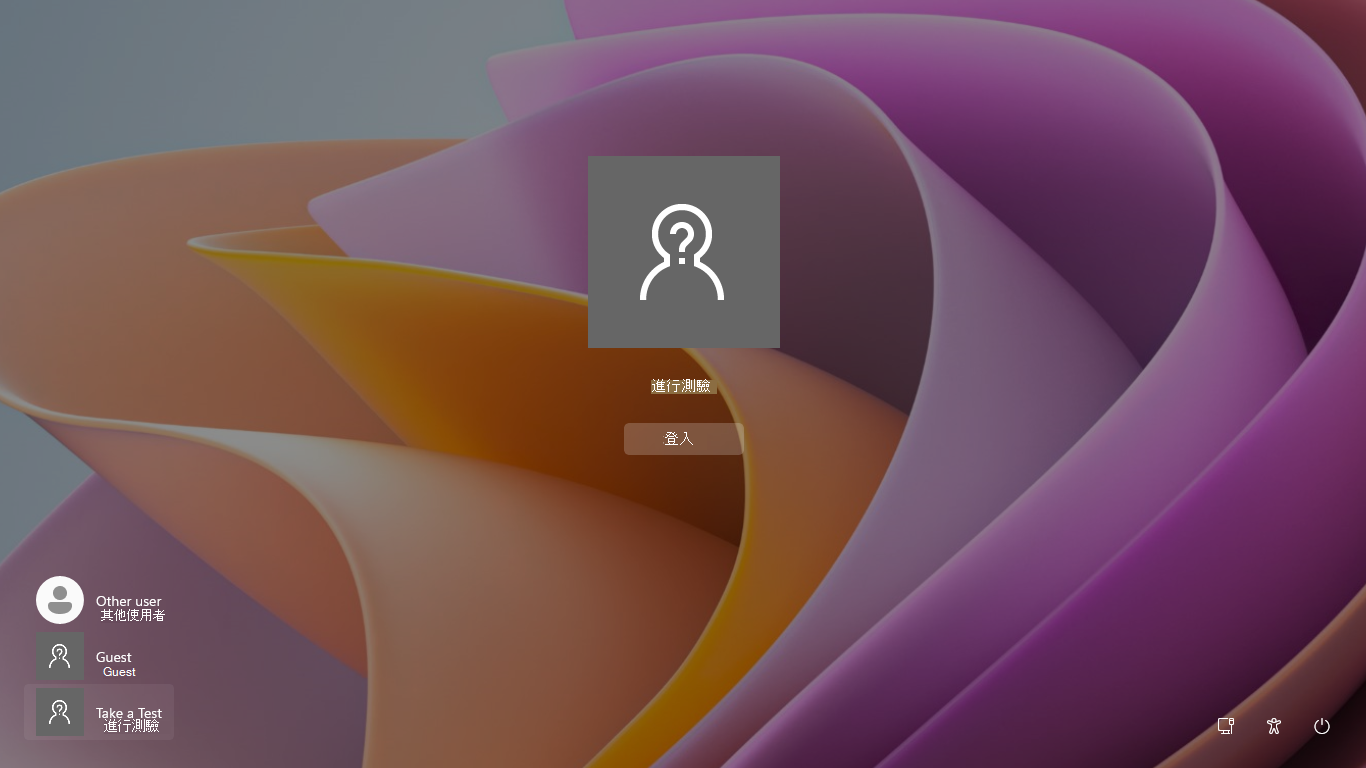
進階自定義
共用電腦提供共用裝置的進階自定義,例如教育裝置、低階裝置等的特定設定。
共用裝置需要有關電源設定的特殊考慮。 共用電腦可讓您輕鬆地設定共用裝置的電源設定。 電源設定是在 LGPO) (本機組策略物件中設定。
注意
對於沒有進階設定和電源介面 (ACPI) 喚醒警示的裝置,共用計算機會覆寫即時時鐘 (RTC) 喚醒警示,以允許計算機從睡眠 (喚醒預設,RTC 喚醒警示會關閉) 。 這可確保最廣泛的硬體能夠充分利用維護期間。
其他資訊
- 若要瞭解如何設定共享計算機,請參閱 設定共用或客體 Windows 裝置。
- 如需由共用計算機所提供之不同選項所設定的設定清單,請參閱 共用計算機技術參考。
- 如需 SharedPC 設定服務提供者所公開的設定清單,請參閱 SharedPC CSP。
- 如需 Windows 組態 Designer 公開的設定清單,請參閱 SharedPC CSP。